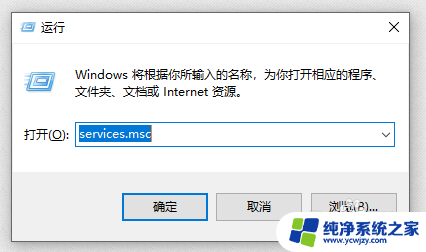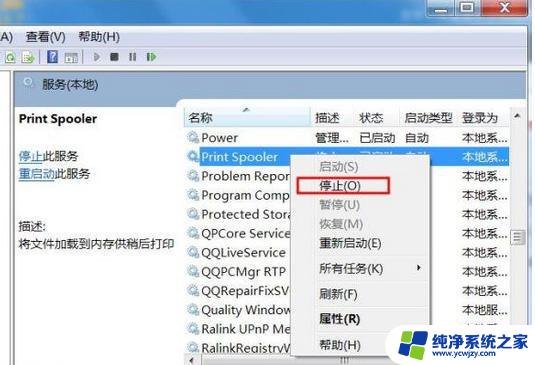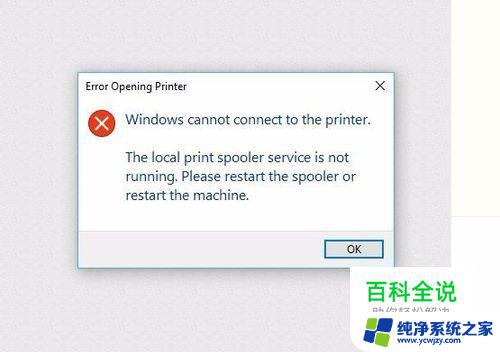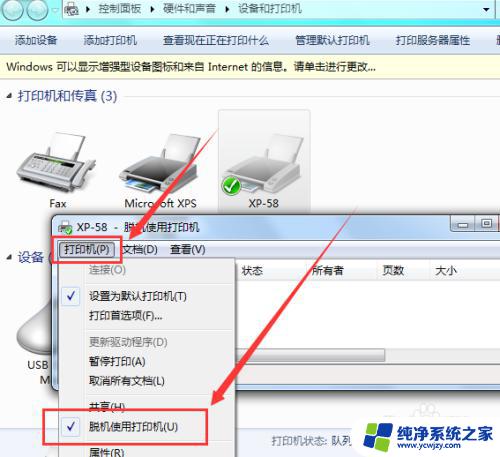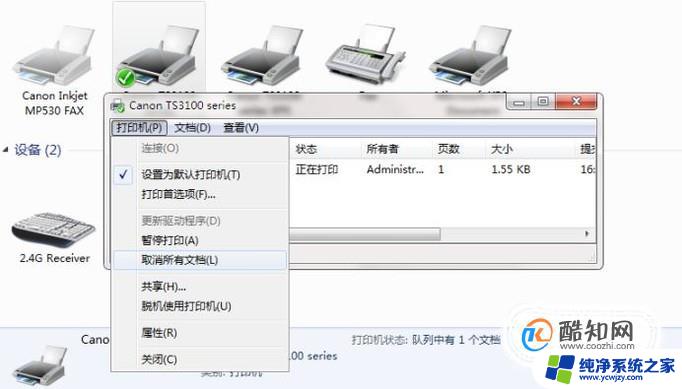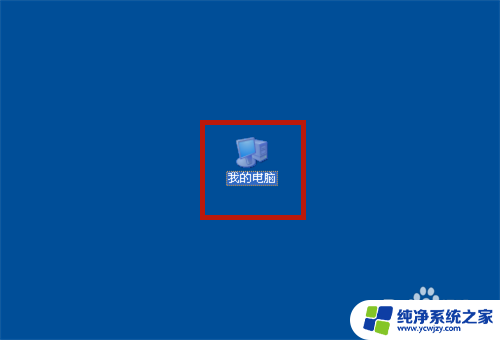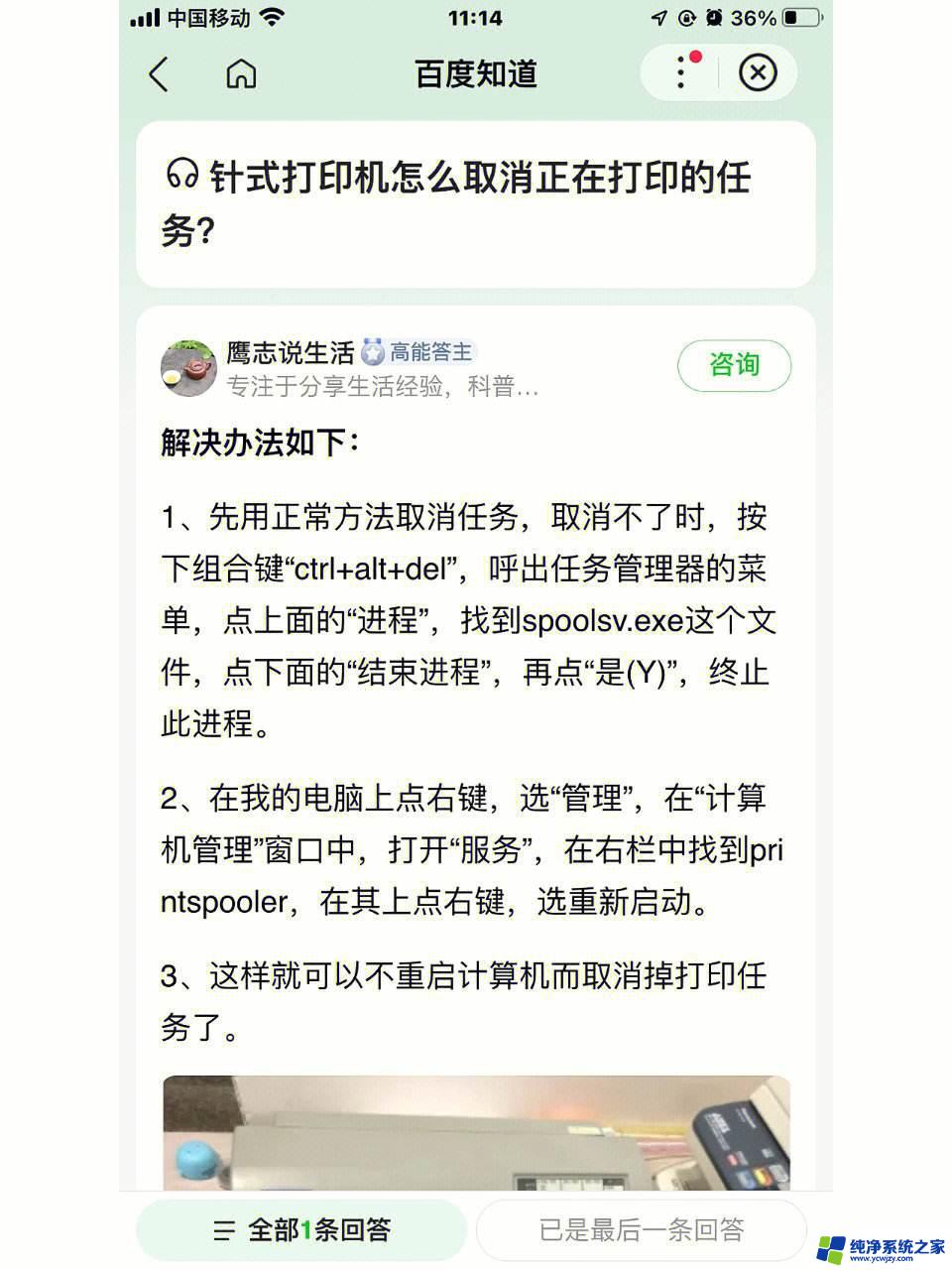打印机队列有文档删除不了 打印机文档一直显示正在删除
更新时间:2024-01-13 09:47:58作者:jiang
近日一些用户反映称他们在使用打印机时遇到了一个问题,即打印机队列中的文档无法被删除,而且显示为正在删除状态,这个问题给用户的打印体验带来了一定的困扰。当我们需要打印一份重要的文件时,却发现无法清空打印队列,这不仅浪费了时间,也给工作和生活造成了不必要的麻烦。为了解决这个问题,我们有必要深入了解其原因,并寻找有效的解决方法。
方法如下:
1.这里按Win+R键打开运行命令,然后输入“services.msc ”命令停止打印服务
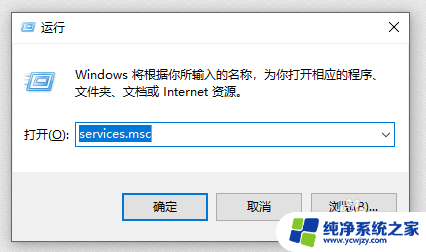
2.打开【服务】后找到【Print Spooler】服务,右键点击选“停止”
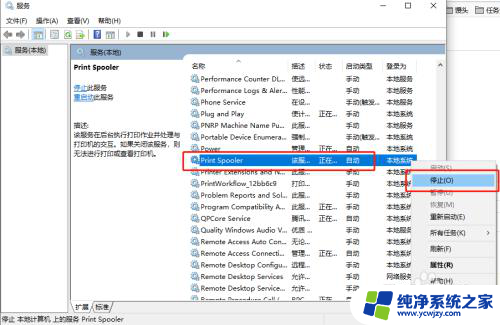
3.按Win+R键打开运行命令,然后输入【Spool】 点击确认
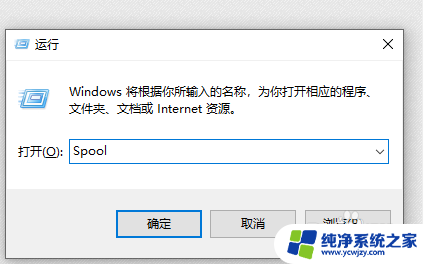
4.双击打开“PRINTERS”文件夹;删除“PRINTERS”文件夹中的所有文件;

5.最后再次这里按Win+R键打开运行命令,然后输入“services.msc ”命令开始打印服务
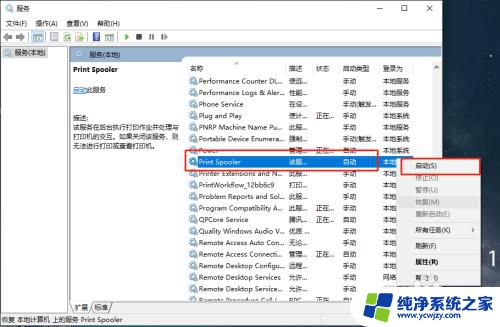
以上就是关于打印机队列中出现无法删除文档的全部内容,如果有其他用户遇到相同情况,可以按照以上方法解决。